આ પોસ્ટ તમારા ફોન અને અન્ય ઉપકરણો સાથે બીટ્સ સ્ટુડિયો કળીઓને કેવી રીતે કનેક્ટ કરવી તે ચર્ચા કરે છે.
બીટ્સ સ્ટુડિયો ઇયરબડ્સ આઇફોન સાથે પણ એન્ડ્રોઇડ પર કામ કરે છે આઇઓએસ પર તમે તેનો ઉપયોગ પીસી અથવા મ on ક પર પણ કરી શકો છો. બીટ્સ સ્ટુડિયો કળીઓને કનેક્ટ કરતી વખતે ખૂબ સીધી છે, આ ઇયરબડ્સ સેટ કરવા મુશ્કેલ હોઈ શકે છે. તેથી, તમારા બ્લૂટૂથ ડિવાઇસીસથી બીટ્સ સ્ટુડિયો કળીઓને કેવી રીતે કનેક્ટ કરવું તે અહીં છે.
બીટ્સ સ્ટુડિયો કળીઓને જોડી મોડમાં કેવી રીતે મૂકવું
તમારા ધબકારા સ્ટુડિયો કળીઓને એક ઉપકરણ પર જોડતા પહેલા, તમારે તેમને જોડી મોડમાં મૂકવું આવશ્યક છે. જોડી મોડ ઇયરબડ્સ અને તમે જે ઉપકરણને કનેક્ટ કરી રહ્યાં છો તે એકબીજાને શોધવા માટે પરવાનગી આપે છે. આ કરવા માટે તે ખૂબ જટિલ નથી, સૂચનાઓનું પાલન કરો.
- તમારા સ્ટુડિયો બડ્સ કેસનું id ાંકણ ખોલો.
- તમે કનેક્ટ થવા માંગો છો તે ઉપકરણની નજીક બીટ્સ સ્ટુડિયો કળીઓને પકડી રાખો.
- પછી, એલઇડી ફ્લેશ થવાનું શરૂ ન થાય ત્યાં સુધી કેસ પર સિસ્ટમ બટન દબાવો અને હોલ્ડ કરો.
હું મારા ધબકારા સ્ટુડિયો કળીઓને કેવી રીતે જોડી શકું?
- મેન્યુઅલી મૂકવા માટે ધબકારા સ્ટુડિયો કળીઓ જોડી મોડમાં, પ્રથમ, બધા તમારા સ્ટુડિયો બડ્સ કેસનું id ાંકણ ખોલો.
- આગળ, બીટ્સ સ્ટુડિયો કળીઓ તમારા ઇચ્છિત ઉપકરણની નજીક મૂકો.
- છેલ્લે, એલઇડી ફ્લેશ થવાનું શરૂ ન થાય ત્યાં સુધી કેસ પર સિસ્ટમ બટન દબાવો અને હોલ્ડ કરો.
Android પર બીટ્સ સ્ટુડિયો કળીઓને કેવી રીતે કનેક્ટ કરવું
Android પર ધબકારા સ્ટુડિયો કળીઓને કનેક્ટ કરવા માટે આ પગલાંને અનુસરો
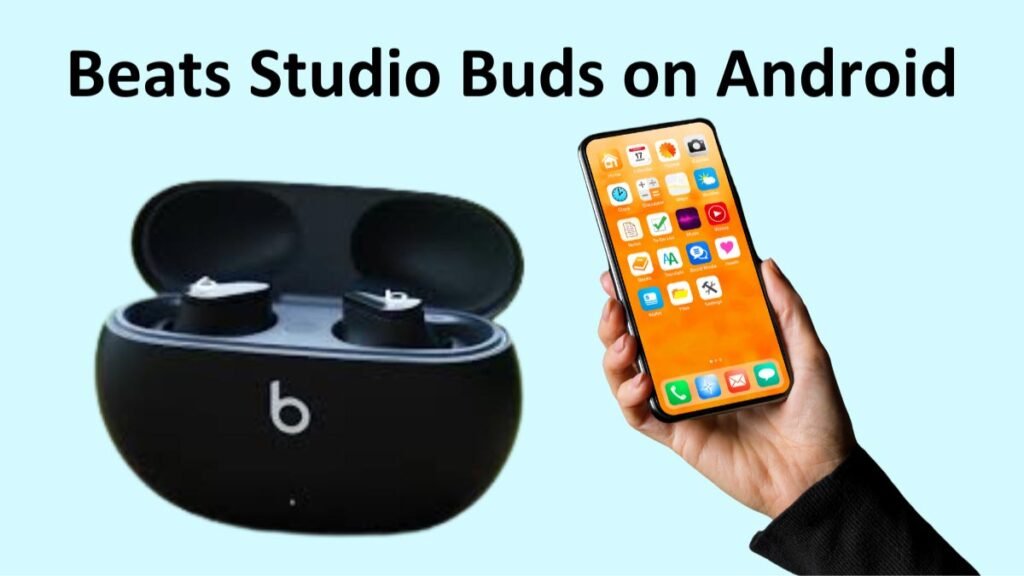
- પ્રથમ, ખાતરી કરો કે બ્લૂટૂથ અને સ્થાન તમારા Android ઉપકરણ પર સક્ષમ છે.
- કેસને કનેક્શન રેન્જમાં મૂકો, કેસના id ાંકણને ખોલો, અને કળીઓ અંદર રાખો.
- તે પછી તમારા Android ફોન અથવા ટેબ્લેટ પર પ pop પ-અપ સૂચના દેખાશે.
- પછી, જોડી માટે ટેપ પસંદ કરો.
- તમારી સ્ટુડિયો કળીઓ સેટ કરવા માટે, હમણાં સેટ અપ ટેપ કરો.
નોંધ: ક્યારેક, તમારા Android ઉપકરણની બાજુમાં ધબકારા કળીઓ હોલ્ડ કરતી વખતે તમને કોઈ પ્રોમ્પ્ટ દેખાશે નહીં. જો તે થાય, તમે તમારા જોડી શકો છો તમારા Android પર ઇયરબડ્સ જાતે જ ઉપકરણ.
તમારી સ્ટુડિયો કળીઓને Android ફોનમાં મેન્યુઅલી જોડવા માટે આ પગલાંને અનુસરો
- પ્રથમ, તમારી સ્ટુડિયો કળીઓને જોડી મોડમાં મૂકો.
- તમારા ફોન અથવા ટેબ્લેટ પર સેટિંગ્સ એપ્લિકેશન પર જાઓ.
- કનેક્ટેડ ડિવાઇસેસ પર જાઓ પછી બ્લૂટૂથ પર જાઓ અને પછી નવું ડિવાઇસ જોડો.
- આ પગલાં પછી ઉપલબ્ધ ઉપકરણોની સૂચિમાંથી સ્ટુડિયો કળીઓ પસંદ કરો.
કેવી રીતે ધબકારા સ્ટુડિયો કળીઓને આઇફોન સાથે કનેક્ટ કરવું?
ધબકારા સ્ટુડિયો કળીઓ મેળવવી આઇફોન સાથે જોડાયેલ પણ એકદમ સરળ છે
- ખાતરી કરો કે તમારા ઉપકરણ પર બ્લૂટૂથ સક્ષમ છે.
- તમારી સ્ટુડિયો કળીઓને જોડી મોડમાં મૂકો.
- તમારી આઇફોનની સેટિંગ્સ એપ્લિકેશન ખોલો.
- બ્લૂટૂથને ટેપ કરો અને બ્લૂટૂથ ટ g ગલ ચાલુ કરો.
- પછી, તમારી બીટ્સ સ્ટુડિયો કળીઓ અન્ય ઉપકરણો વિભાગ હેઠળ દેખાશે.
- હવે, તમારી સ્ટુડિયો કળીઓ ટેપ કરો.
બીટ્સ સ્ટુડિયો કળીઓને મેક સાથે કેવી રીતે કનેક્ટ કરવું
તમારી બીટ્સ સ્ટુડિયો કળીઓને મેક સાથે કનેક્ટ કરવા માટે થોડા વધુ પગલાં છે, પરંતુ તે હજી પણ ખૂબ મુશ્કેલ નથી
- તમારા મેક પર સક્ષમ બ્લૂટૂથ.
- તમારા ડિવાઇસની નજીક કેસ ખોલીને અને થોડી સેકંડ માટે સિસ્ટમ બટનને પકડી રાખીને તમારી બીટા સ્ટુડિયો કળીઓને જોડી મોડમાં મૂકો.
- Apple પલ મેનૂ ખોલો અને સિસ્ટમ પસંદગીઓ પર જાઓ પછી બ્લૂટૂથ.
- તે પછી બ્લૂટૂથ ઉપકરણોની સૂચિમાં, તમારા ધબકારા સ્ટુડિયો કળીઓની બાજુમાં કનેક્ટ ક્લિક કરો.
કેવી રીતે બીટ્સ સ્ટુડિયો કળીઓને વિન્ડોઝ પીસી સાથે કનેક્ટ કરવું

તમે નીચેના કરીને તમારા કમ્પ્યુટર સાથે બીટ્સ સ્ટુડિયો કળીઓને કનેક્ટ કરી શકો છો
- કેસમાંથી ઇયરબડ્સ બહાર કા and ો અને બીટ્સ સ્ટુડિયો કળીઓને જોડી મોડમાં મૂકો.
- તમારા પીસી પર, પ્રારંભ મેનૂ ખોલો સેટિંગ્સ પર જાઓ બ્લૂટૂથ પર ક્લિક કરો & ઉપકરણો પછી બ્લૂટૂથ ટ g ગલ ચાલુ કરો.
- ડિવાઇસ ઉમેરવા અને પછી બ્લૂટૂથ પર જાઓ.
- હવે, ઉપલબ્ધ ઉપકરણોની સૂચિમાંથી તમારી બીટ્સ સ્ટુડિયો કળીઓ પસંદ કરો અને કનેક્શન બનાવવા માટે તેના પર ક્લિક કરો.
બીટ્સ સ્ટુડિયો કળીઓને ક્રોમબુકથી કેવી રીતે કનેક્ટ કરવું
તમે તમારી બીટ્સ સ્ટુડિયો કળીઓને અન્ય ઉપકરણોની જેમ ક્રોમબુકથી કનેક્ટ કરી શકો છો.
- સ્ટુડિયો કળીઓને જોડી મોડમાં મૂકો.
- પછી, સ્ક્રીનની નીચે જમણી બાજુએ બેટરી પસંદ કરો > બ્લૂટૂથ બ્લૂટૂથ ટ g ગલ ચાલુ કરો, અને નવા ઉપકરણની જોડી.
- હવે સૂચિમાંથી બીટ્સ સ્ટુડિયો પસંદ કરો.
નોંધ: બેટરી પસંદ કર્યા પછી તમે બ્લૂટૂથ જોતા નથી તેનો અર્થ એ છે કે તમારા ક્રોમબુક ડિવાઇસમાં બ્લૂટૂથ નથી, અને તમે તેની સાથે તમારા ઇયરબડ્સનો ઉપયોગ કરી શકશો નહીં.
ધબકારા સ્ટુડિયો કળીઓને કનેક્ટ કરવા માટે FAQs
મારા ધબકારા સ્ટુડિયો કળીઓ કેમ જોડાતા નથી?
જો તમને કનેક્શન સમસ્યાઓ આવી રહી છે, તમે નીચેના ઉકેલોમાંથી એકનો પ્રયાસ કરી શકો છો
- તમારી સ્ટુડિયો કળીઓ ફરીથી સેટ કરો.
- તમારા ડિવાઇસનું બ્લૂટૂથ કનેક્શન બંધ અને ચાલુ કરો.
- ખાતરી કરો કે ધબકારા પહેલાથી બીજા ઉપકરણથી કનેક્ટેડ નથી.
હું મારા બીટ્સ હેડફોનોને મારા આઇફોનથી કેવી રીતે કનેક્ટ કરી શકું?
સૌપ્રથમ, ખાતરી કરો કે તમારા આઇઓએસ ડિવાઇસ પર બ્લૂટૂથ સક્ષમ છે. આગળ, તમારા સ્ટુડિયો બડ્સ કેસ ખોલો, ઉપકરણની નજીક કળીઓ પકડો, અને એલઇડી ફ્લેશ થવા લાગે ત્યાં સુધી કેસ પર સિસ્ટમ બટન દબાવો અને હોલ્ડ કરો. હવે, Sc નસ્ક્રીન જોડી સૂચનોને અનુસરો જે તમારા બીટ્સના હેડફોનોને તમારા આઇફોન સાથે જોડવા માટે દેખાય છે.
નિષ્કર્ષ
અમે આશા રાખીએ છીએ કે આ લેખ વાંચ્યા પછી તમે તમારા આઇફોન સાથે બીટ્સ સ્ટુડિયો કળીઓને કનેક્ટ કરી શકશો, Android ફોન, અથવા લેપટોપ અથવા તમારા ઇચ્છિત ઉપકરણ સાથે. તેથી, તમારે ફક્ત તમારા ડિવાઇસથી બીટ્સ સ્ટુડિયો કળીઓને કેવી રીતે કનેક્ટ કરવું તે જાણવાની જરૂર છે. અમે આશા રાખીએ છીએ કે આ લેખ તમને આ કિસ્સામાં ઘણી મદદ કરશે!




